
如果是自己部署的伺服器,不依賴阿里雲、百度雲等,我們大可通過伺服器生成 Let’s Encrypt 三個月的免費證書,且可以免費續簽。
然後國內大部分雲伺服器突然開始噁心大家,不再如以前那樣提供一年的免費證書,僅提供有限的三個月免費證書,而且到期必須重新申請。
那麼咋辦?要麼忍受國內的雲服務提供商的三個月免費證書,要麼通過伺服器生成並續簽 Let’s Encrypt 證書,又或者申請今天我們要說的 Cloudflare 15 年期免費 SSL 證書(還支援萬用字元域名)!
什麼是Cloudflare SSL?
Cloudflare SSL 通過其內容分發網路 (CDN) 和安全服務提供 SSL/TLS 加密。Cloudflare 提供各種級別的 SSL 證書,從免費到高階,並提供附加功能和服務,以提高網站效能和安全性。
Cloudflare SSL 的主要功能:
- 自動 SSL 證書:Cloudflare 自動簽發和管理 SSL 證書,簡化了網站所有者的流程。
- 靈活的 SSL 選項:提供靈活的 SSL(部分加密)和完整的 SSL(完全加密)模式,以適應不同的伺服器配置。
- 高階安全功能:包括 DDoS 攻擊防護、Web 應用程式防火牆 (WAF) 等。
- 效能增強:與 Cloudflare 的 CDN 整合,提高網站速度和可靠性。
- 通用 SSL:為使用 Cloudflare 的所有域提供免費 SSL 證書。
Cloudflare SSL證書優缺點
相比其他免費證書的 3 個月有效期,Cloudflare 的 15 年期證書確實很誘人。
不過在決定使用之前,我們還是要理性分析一下:
優點:
- 完全免費,有效期長達15年
- 支援萬用字元域名
- 可以免費使用Cloudflare的CDN服務
- 可以保護源站IP,增強網站安全性
缺點:
- 必須將域名DNS託管到Cloudflare平臺
- 國內訪問速度可能會受影響
- 部分主機商的一些功能可能無法使用
申請準備工作
在開始申請之前,請確保滿足以下條件:
- Cloudflare 賬戶註冊地址:https://www.cloudflare.com/
- 將域名新增到 Cloudflare 賬戶中:

- 網站的 DNS 記錄已託管在 Cloudflare 上,託管的步驟就是直接用購買域名方修改 DNS 解析。

拉到最下面,直接選擇 FREE 就好了。

然後在源站的 DNS 面板填入以下的內容,作用就是把域名 DNS 解析的內容交由 Cloudflare 處理。
coco.ns.cloudflare.com shane.ns.cloudflare.com
Cloudflare SSL證書申請步驟
1. 登入並進入證書申請介面
從域名列表中選擇需要申請證書的域名,在左側選單欄找到並點選 SSL/TLS。

進入源伺服器標籤頁。
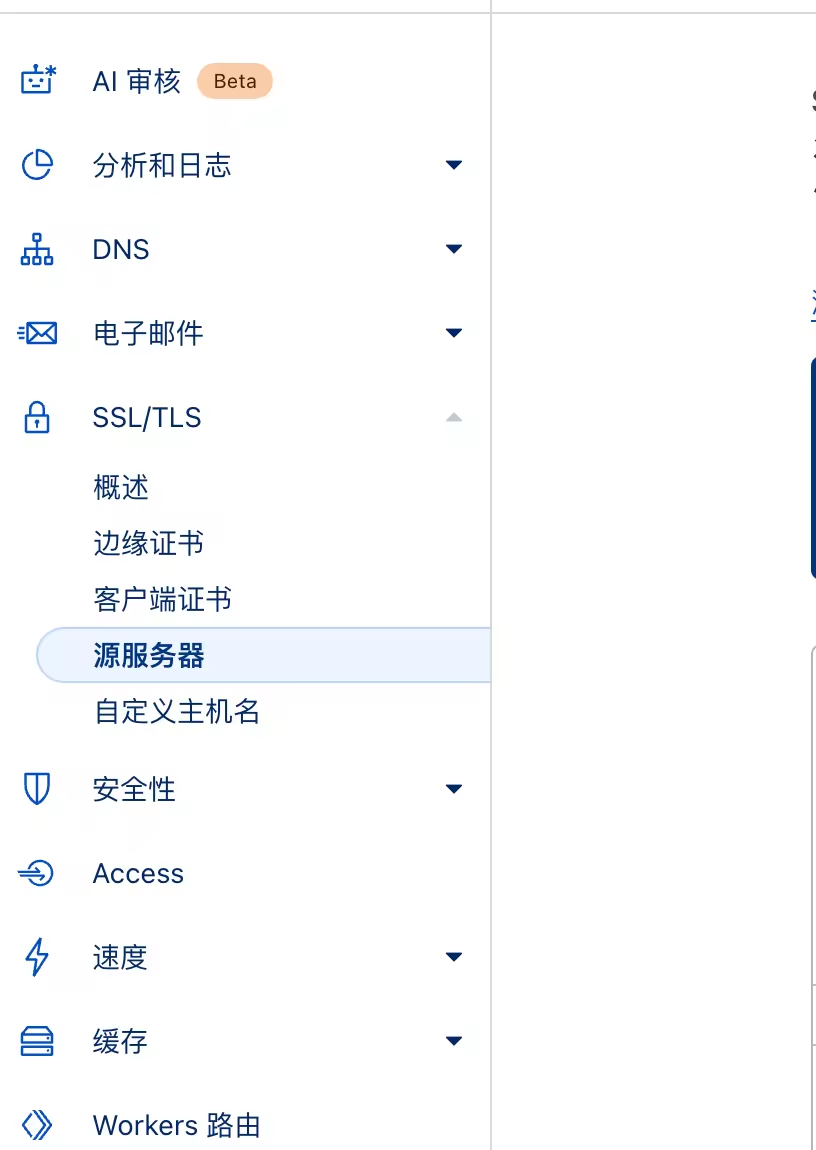
點選建立證書按鈕。

2. 配置證書引數
使用 Cloudflare 生成私鑰和 CSR。可選擇 RSA 或 ECC 私鑰型別,推薦新手選擇這種方式。

配置證書域名範圍:
- 輸入需要 SSL 保護的主機名
- 可以使用萬用字元(如
*.example.com),預設包含頂級域名和一級萬用字元

設定證書引數:
- 將有效期設定為 15 年(最長可選)
- 選擇合適的金鑰格式:Apache/Nginx伺服器選擇PEM格;Windows/Tomcat伺服器選擇PKCS#7格式。

3. 儲存證書資訊
點選建立按鈕生成證書。
立即將私鑰和證書內容複製儲存到安全的地方。
- 建議建立兩個單獨的文字檔案
- 私鑰檔案命名為 “private.key”
- 證書檔案命名為 “certificate.pem”

⚠️特別注意:離開證書生成頁面後將無法再次檢視私鑰,請務必儲存好。
Cloudflare SSL證書部署步驟
使用 1panel 安裝可以參考官網及後續文章,寶塔差不多,主要我不用:
1. 安裝證書到伺服器
登入您的伺服器控制面板。

分別貼上私鑰和證書內容。

2. 配置CA根證書(按需)
如果伺服器需要,下載並安裝相應的根證書:
- ECC版本:Cloudflare Origin ECC PEM
- RSA版本:Cloudflare Origin RSA PEM(注意:Apache cPanel 使用者請勿使用 ECC 版本)
3. Cloudflare 面板配置
- 返回 SSL/TLS 設定頁面
- 開啟 Authenticated Origin Pulls 選項
- 切換到概述標籤
- 選擇加密模式:完整(嚴格)或完整(僅限SSL源站拉取)

小結
本文介紹了通過 Cloudflare 申請有效期長達 15 年的免費 SSL 證書的方法,強調其與國內雲服務提供商三個月免費證書的對比及相關申請和部署步驟。(文章轉自微信公眾號位元組筆記本,內容有刪改和調整)

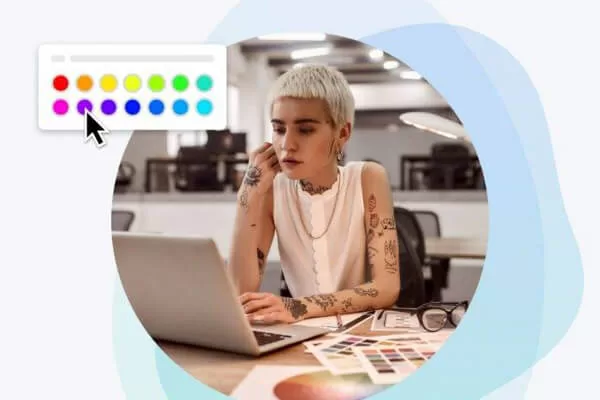



評論留言